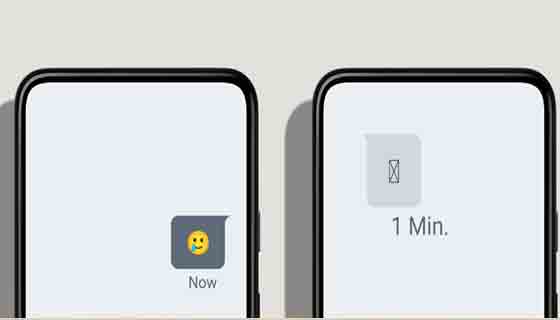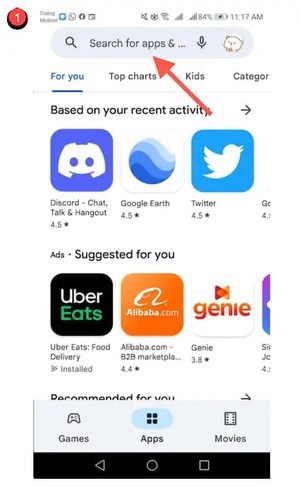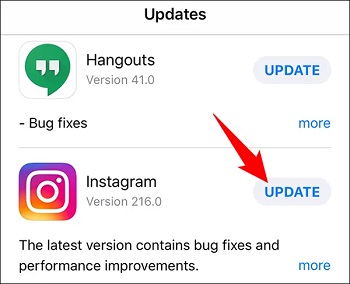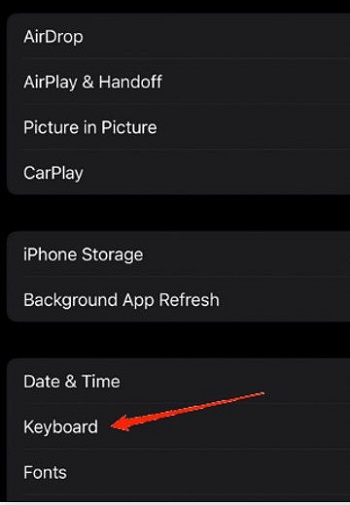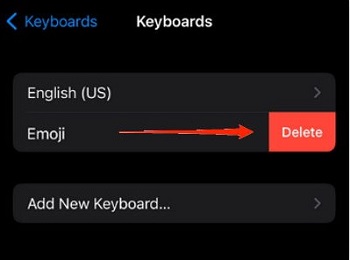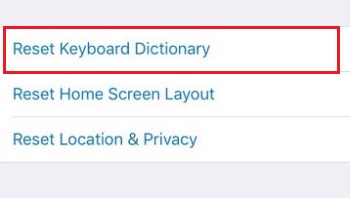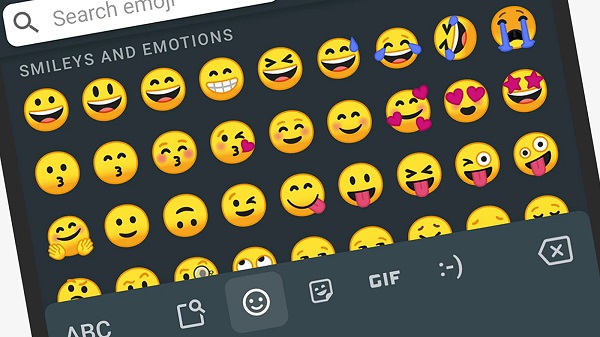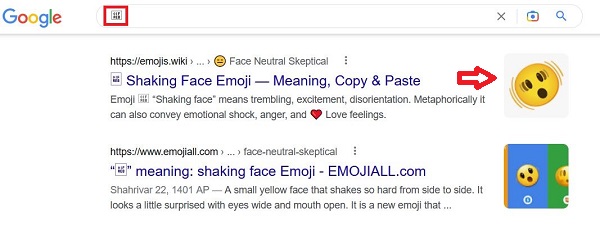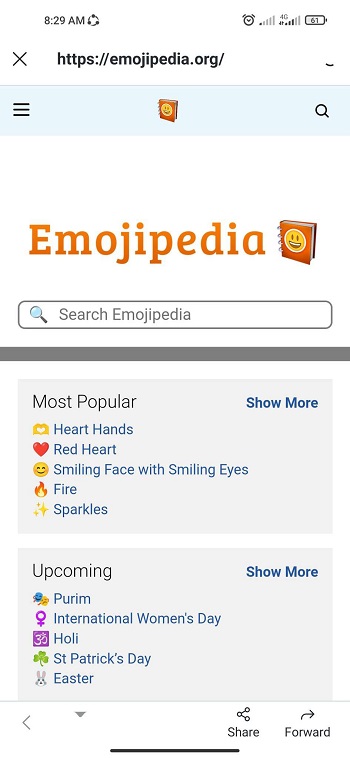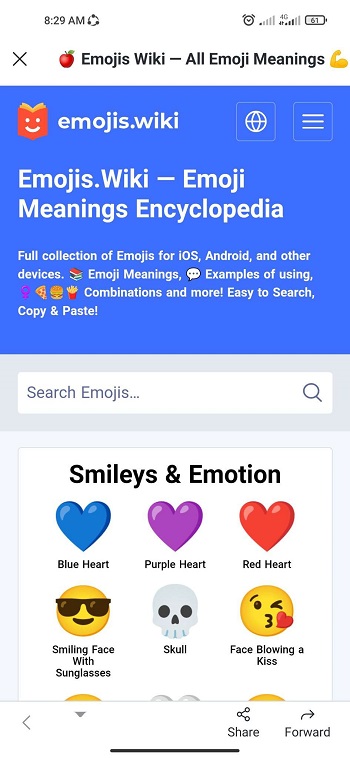هل واجهت مشكلة عدم عرض الايموجي على انستجرام وغيرها من البرامج؟ 😕 قد تحدث هذه المشكلة لأسباب مختلفة. في هذا المقال من Nooh Freestyle ، سنراجع 10 طرق لحل مشكلة عدم عرض الرموز التعبيرية وعرضها على شكل مربعات أو علامات استفهام.
The Problem of Not Displaying Emoji on Android and iPhone
مشكلة عدم عرض الرموز التعبيرية على Android و iPhone
في السابق على Nooh Freestyle قدمنا تحميل اقوى حزمة رسوم متحركة وكرومات ايموجي و قلوب متطاير الاكثر استخداما في المونتاج تلعب Emojis دورًا مهمًا في رسائلنا ، وفي كثير من الحالات ، تجعل المحتوى أسهل في النقل ويتفهم الجمهور رسالتنا. ومع ذلك ، في بعض الأحيان عندما ترسل لنا جهة اتصال رمزًا تعبيريًا أو نرسل رمزًا تعبيريًا ، لا يتم عرض الرمز التعبيري أو يتم عرضه كمدرب بعلامة استفهام. في هذه الحالة ، يمكنك حل مشكلتك بسلسلة من الطرق. فيما يلي سنناقش طرق حل مشكلة عدم عرض الرموز التعبيرية .
أعد تشغيل الهاتف لإصلاح مشكلة عدم عرض الرموز التعبيرية
في بعض الأحيان لا يتم تشغيل الهاتف بشكل صحيح ولا تبدأ بعض الملفات بشكل صحيح وكامل عند بدء التشغيل. في هذه الحالة ، قد تواجه مشاكل مختلفة. على سبيل المثال ، قد تظهر الرموز التعبيرية في شكل علامات استفهام أو مربعات. تعد إعادة تشغيل الهاتف من أسرع وأسهل الطرق لإصلاح هذه المشكلة وتشغيل الملفات بشكل صحيح. لذلك ، أعد تشغيل هاتفك أولاً ثم شاهد الرموز التعبيرية.
أعد تشغيل هاتف Android
إذا كنت تستخدم هاتف Android ، فيمكنك الضغط على زر الطاقة. بعد بضع ثوان ، ستظهر لك عدة خيارات. اضغط على إعادة Reboot او Restart من الخيارات. الآن سيتم إيقاف تشغيل هاتفك تلقائيًا ثم تشغيله.
أعد تشغيل هاتف Android
لإعادة تشغيل هواتف iPhone ، اضغط أولاً مع الاستمرار على زر الطاقة. بعد بضع ثوانٍ ، سيتم عرض شريط التمرير Slide to Power Off. بعد رؤية شريط التمرير Slide to Power Off ، اسحبه إلى اليمين لإيقاف تشغيل الهاتف. بعد إيقاف تشغيل الهاتف ، قم بتشغيله مرة أخرى.
حل مشكلة عرض الرموز التعبيرية على شكل علامة استفهام مع تحديثات Android و iOS
إذا كان نظام تشغيل هاتفك قديمًا ، فسيؤدي ذلك إلى مواجهة مشكلات مختلفة. على سبيل المثال ، إحدى المشكلات التي قد تواجهها هي مشكلة Android emoji. في هذه الحالة ، يمكنك تحديث هاتفك. في تحديثات الهواتف الذكية ، يتم تحديث ملفات نظام التشغيل وهذا يحل بعض مشاكل الهاتف. حتى لا تواجه مشكلات مثل مربع الرموز التعبيرية على Instagram ، حاول تحديث هاتفك بانتظام. بعد تحديث هاتف Android و iPhone ، يمكنك إرسال رمز تعبيري أو مطالبة صديقك بإرسال رمز تعبيري لك للتحقق من مشكلة عرض وجه الرموز التعبيرية؟ هل تم حلها أم لا؟
عدم تحديث البرامج هو سبب عدم عرض الرموز التعبيرية على Instagram و ...
بصرف النظر عن تحديث هاتفك ، يمكنك حل المشكلة عن طريق تحديث تطبيقاتك مثل Instagram. إذا لم يتم عرض الرموز التعبيرية في برامج المراسلة الأخرى مثل WhatsApp و ... وفقط في برامج المراسلة مثل Instagram ، فقد يشير ذلك إلى أن إصدار البرنامج قديم. كما ذكرنا فإن تحديث البرنامج سيؤدي إلى تحديث ملفاته وحل مشاكل الإصدار السابق.
قم بتحديث التطبيق على Android
يمكنك استخدام Google Play لتحديث تطبيقات هاتف Android . لذا أدخل هذا البرنامج. أدخل اسم البرنامج المطلوب في قائمة البحث أعلى الصفحة. في نتائجه ، اضغط على أيقونة البرنامج واضغط على خيار Update في الصفحة التي ستفتح لك.
إذا كان خيار Update غير نشط في الصفحة المفتوحة ، فهذا يعني أنه لا يوجد إصدار أحدث لبرنامجك. في هذه الحالة ، يجب أن تجرب طرقًا أخرى.
تحديث التطبيق على iPhone
في هواتف iOS ، يجب عليك استخدامApp Store لتحديث التطبيقات. أولاً ، أدخل هذا البرنامج ، ثم حدد Updates من القائمة أسفل الصفحة.
في صفحة Updates ، ابحث عن البرنامج المطلوب وحدد خيار Updates أمامه لتحديثه. إذا لم تجد البرنامج الخاص بك في هذه الصفحة ، فهذا يعني أنه لا يوجد تحديث جديد للبرنامج وأن إصدارك الحالي هو أحدث إصدار من هذا البرنامج.
أضف الرموز التعبيرية إلى لوحة المفاتيح يدويًا على iPhone
بعد تحديث الهاتف والبرنامج ، إذا كنت لا تزال تواجه مشكلة عدم عرض الرموز التعبيرية ، فيمكنك إضافة رمز تعبيري يدويًا إلى لوحة المفاتيح. للقيام بذلك ، انتقل إلى Settings على هواتف iPhone. ابحث عن الخيار General. ثم أدخل القسم General. اسحب لأسفل وانقر على Keyboard.
في الصفحة التالية ، سترى خيار Keyboards آخر. اضغط عليها. بعد ذلك ، حدد Add New Keyboard.
قم بالتمرير لأسفل وابحث عن خيار Emoji ثم حدده.
بعد تمكين Emoji في الإعدادات ، يمكنك الخروج من تطبيق Settings والكتابة باستخدام لوحة المفاتيح. يمكنك الآن رؤية أنه تمت إضافة الرموز التعبيرية إلى لوحة المفاتيح الخاصة بك ويمكنك استخدام الرموز التعبيرية للوحة المفاتيح. من خلال القيام بذلك ، قد لا ترى الرموز التعبيرية لعلامة الاستفهام.
إزالة الرموز التعبيرية من لوحة مفاتيح iOS لإصلاح مشكلة عدم عرض الرموز التعبيرية
إذا كانت الرموز التعبيرية نشطة بالفعل على لوحة مفاتيح iPhone ، فيمكنك أولاً إزالتها مرة واحدة ثم إضافتها إلى لوحة المفاتيح مرة أخرى باستخدام الطريقة المذكورة أعلاه. هذا يمكن أن يحل مشكلة عدم إظهار الرموز التعبيرية. لإزالة الرموز التعبيرية للوحة المفاتيح ، افتح برنامج Settings مرة أخرى وادخل إلى القسم General. ثم اضغط على خيار Keyboard. حدد نفس الخيار في الصفحة التالية. في الصفحة التي تفتح لك ، يمكنك رؤية خيار Emoji. لتغيير الإعدادات ، حدد أولاً Edit. ثم اضغط على Delete بجوار خيار Emoji لحذفه.
بعد اتباع الخطوات المذكورة أعلاه وإزالة الرموز التعبيرية للوحة المفاتيح من جهاز iPhone الخاص بك ، أعد تشغيل الهاتف. بعد تشغيل الهاتف ، أضف الرموز التعبيرية إلى لوحة المفاتيح مرة أخرى من خلال اتباع خطوات الطريقة السابقة.
مشكلة عرض الايموجي في الوجه؟ عن طريق إعادة تعيين Keyboard Dictionary
إذا لم تكن أي من الطرق المذكورة أعلاه فعالة في حل مشكلة عرض رمز علامة الاستفهام ، فيمكنك إعادة تعيين Keyboard Dictionary. للقيام بذلك ، أدخل Settings جهازك. ثم ابحث عن الخيار General واضغط عليه. حدد خيار Reset. في الصفحة التالية ، يمكنك إعادة تعيين أجزاء مختلفة. لإعادة تعيين إعدادات لوحة المفاتيح ، حدد Reset Keyboard Dictionary.
بعد تحديد خيار Reset Keyboard Dictionary ، سيطلب منك كلمة مرور الهاتف. أدخله وانقر فوق موافق. الآن سيتم إعادة تعيين الإعدادات المتعلقة بلوحة المفاتيح. بعد اتباع هذه الخطوات ، تحقق مما إذا كانت مشكلة عدم عرض الرموز التعبيرية قد تم حلها أم لا.
عدم دعم الرموز التعبيرية ، وهو سبب عدم عرض الرموز التعبيرية على Android و iOS
بعض الأجهزة لا تدعم الرموز التعبيرية لأنها قديمة. يمكن أن يحدث هذا عند استخدام جهازين مع أنظمة تشغيل مختلفة و Unicode مختلف لإرسال الرسائل واستلامها. Unicode هو مجموعة من الرموز التي تعرض الرموز التعبيرية. لهذا السبب ، عندما ترسل رسالة تحتوي على رمز تعبيري للعديد من الأشخاص ، لا يمكنك التأكد من أن الجميع سيرون الرموز التعبيرية أم لا. في هذه الحالة ، الطريقة الوحيدة هي عدم استخدام الرموز التعبيرية في الرسائل. يمكنك أيضًا إخبار جهات الاتصال الخاصة بك باستخدام أجهزة أحدث.
لتحميل الرموز التعبيرية للمونتاج والتصميم ، يمكنك قراءة البرنامج التعليمي حول تحميل افضل حزمة ايموجي ايفون للتصميم والمونتاج All Types Of EMOJI PACK For Designers .
عرض الرموز التعبيرية مع جوجل
إذا لم تتمكن من استخدام أي من الطرق المذكورة أعلاه لحل مشكلة عرض الرموز التعبيرية؟ يمكنك استخدام سلسلة من الأدوات لرؤية الرموز التعبيرية بدلاً من حل هذه المشكلة. على سبيل المثال ، بدون ظهور هذه المشكلة على هاتفك ، يمكنك عرض الرموز التعبيرية من خلال Google. لهذا ، عندما يتم إرسال رمز تعبيري إليك ، وهو في شكل علامة استفهام ، يمكنك نسخ الرموز التعبيرية ولصقها في Google. بعد البحث ، ستظهر لك Google الرموز التعبيرية.
التعرف على الرموز التعبيرية باستخدام أداة Emojipedia
بصرف النظر عن Google ، هناك أدوات أخرى يمكنك استخدامها لعرض الرموز التعبيرية الخاصة بك. إحدى هذه الأدوات هي Emojipedia . يمكنك إدخال الرموز التعبيرية التي تظهر في شكل علامة استفهام على Emojipedia ورؤية الرموز التعبيرية الخاصة بها. لهذا ، ما عليك سوى نسخ الرموز التعبيرية وإدخال الموقع. ثم الصق الرموز التعبيرية. أخيرًا ، اضغط على أيقونة العدسة المكبرة. بعد البحث ، سيعرض لك الموقع الرموز التعبيرية الصحيحة.
عرض الرموز التعبيرية مع موقع Emojis
موقع آخر يمكن أن يساعدك في حل مشكلة عرض الرموز التعبيرية؟ المساعدة هو موقع Emojis . هذا الموقع قادر على عرض الرموز التعبيرية التي يتم إرسالها إليك وأنت تراها كعلامات استفهام. لاستخدام هذه الأداة عبر الإنترنت مثل Emojipedia ، انسخ أولاً الرموز التعبيرية ثم أدخلها في مربع Emojis. اضغط على أيقونة العدسة المكبرة على الجانب الأيمن من المربع. يمكنك رؤية الرموز التعبيرية بعد بضع ثوان.
المواقع المذكورة مناسبة أيضًا عندما يكون هاتفك قديمًا ولا يدعم الرموز التعبيرية لأنه قديم. في هذه الحالة ، يمكنك نسخ الرموز التعبيرية وإدخال أحد المواقع المذكورة على جهاز آخر وعرض الرموز التعبيرية.
تعليقاتكم واقتراحاتكم؟
في مقال اليوم ، درسنا أسباب اختفاء الرموز التعبيرية على لوحة مفاتيح Samsung وهواتف iOS. في رأيك ، ما هي الأسباب الأخرى التي يمكن أن تكون هناك رموز تعبيرية مربعة على Instagram؟ يمكنك مشاركة آرائك واقتراحاتك وخبراتك في مجال مشكلة Android emoji معنا في قسم التعليقات.